Aktualisiert December 2025 : Beenden Sie diese Fehlermeldungen und beschleunigen Sie Ihr Computersystem mit unserem Optimierungstool. Laden Sie es über diesen Link hier herunter.
- Laden Sie das Reparaturprogramm hier herunter und installieren Sie es.
- Lassen Sie es Ihren Computer scannen.
- Das Tool wird dann Ihren Computer reparieren.
Du fragst dich vielleicht über
.cue Dateien
und was sie sind. Sie haben einen auf Ihrem Windows 10-Computer gesehen und können ihn nicht öffnen. Nun, wir können mit Sicherheit sagen, dass .cue-Dateien nichts Ungewöhnliches sind und dass diese Dateien leicht zu öffnen sind. Hier ist die Sache, die Erweiterung .cue wird Textdateien gegeben, die Informationen über Super-CDs und kompakte Discs enthalten. Diese Dateien neigen dazu, zu definieren, wie Tracks organisiert sind, und sie speichern auch Inhalte, die mit der Art der erwähnten physikalischen Medien in Verbindung gebracht werden
.
Beachten Sie, dass die Informationen in jeder CUE-Datei Details zu jedem Audiotrack, den Namen des Sängers und die Namen der Songs enthalten können. Zusätzlich sind einige .cue-Erweiterungen mit Microsoft Cue Card-Dateien verknüpft. Sie sehen, diese CUE-Karten werden normalerweise innerhalb einer Microsoft-Anwendung für verschiedene Zwecke erstellt
.
Wie man eine CUE/BIN-Datei öffnet
Wir empfehlen die Verwendung dieses Tools bei verschiedenen PC-Problemen.
Dieses Tool behebt häufige Computerfehler, schützt Sie vor Dateiverlust, Malware, Hardwareausfällen und optimiert Ihren PC für maximale Leistung. Beheben Sie PC-Probleme schnell und verhindern Sie, dass andere mit dieser Software arbeiten:
- Download dieses PC-Reparatur-Tool .
- Klicken Sie auf Scan starten, um Windows-Probleme zu finden, die PC-Probleme verursachen könnten.
- Klicken Sie auf Alle reparieren, um alle Probleme zu beheben.
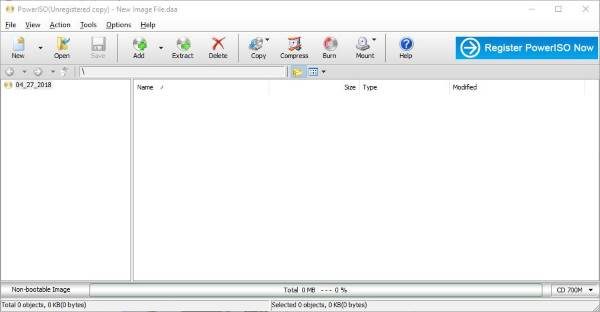
Das BIN/CUE-Format wird zum Speichern von Disc-Images verwendet, die aus einer Cue-Sheet-Datei (.cue) und einer oder mehreren Bin-Dateien bestehen. Die Cue-Datei ist eine Klartextdatei, die die Informationen von Disc und Tracks speichert. Die Bin-Datei ist eine Binärdatei, die die Rohdaten sektorweise von den Spuren auf der Disc speichert. Mit PowerISO können Sie BIN/CUE-Dateien öffnen, auf Disk brennen oder als virtuelles Laufwerk einbinden
.
Nun, kommen wir zum Fleisch dieses Artikels, dem Abschnitt, auf den Sie gespannt gewartet haben.
Man könnte meinen, Windows 10 hätte die Möglichkeit, CUE-Dateien zu mounten, aber das ist nicht der Fall. Um diese Aufgabe zu erledigen, müssen Benutzer Software von Drittanbietern herunterladen, und in diesem Fall empfehlen wir .
PowerISO
. Jetzt ist es auch möglich, zu verwenden.
IsoBuster
WinRAR
WinMount
und
VLC
aber heute werden wir uns auf die Verwendung von PowerISO konzentrieren, weil es aus unserer Sicht das Beste vom Besten ist
.
Sobald die Software auf Ihrem Windows 10-Computer installiert und ausgeführt wird, müssen Sie auswählen.
Offen
und suchen Sie dann die CUE-Datei auf Ihrem Computer. Normalerweise sollte PowerISO die CUE-Datei automatisch hervorheben, wenn Sie sich im richtigen Ordner befinden, so dass Sie sich keine Sorgen machen müssen
.
Nachdem Sie die Datei gefunden haben, wählen Sie sie aus und klicken Sie dann auf die Schaltfläche mit der Aufschrift .
Auszug
. Sie sollten ein Popup-Dialogfeld sehen, in dem der Benutzer auswählen muss, wo er den Inhalt der CUE-Datei extrahieren möchte
.
Wenn Sie möchten, können Sie jede extrahierbare Datei auswählen, aber denken Sie daran, dass die Extraktionsdauer je nach Größe eine Weile dauern kann
.
PowerISO eignet sich nicht nur zum Öffnen von CUE-Dateien, sondern ist auch eine gute Option zum Extrahieren aus einigen der anderen seltsamen Dateien. Die beiden, die in den Sinn kommen, sind MDS und CCD
.
Für diejenigen, die noch Windows 8.1 und Windows 7 verwenden, keine Sorge, denn PowerISO funktioniert auf einer Reihe von Windows-Betriebssystemen. Du kannst es von seiner Homepage herunterladen.
EMPFOHLEN: Klicken Sie hier, um Windows-Fehler zu beheben und die Systemleistung zu optimieren
